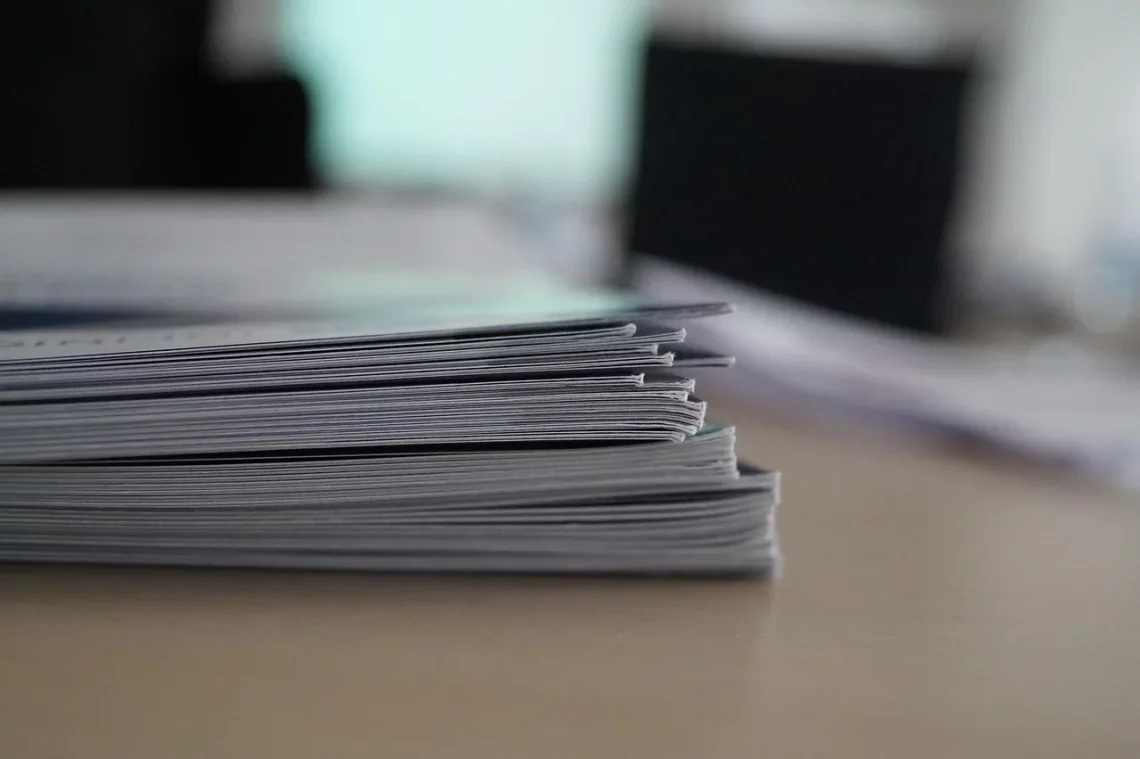
Google Meet használata: Tippek és trükkök a hatékony online találkozókhoz
A digitális kommunikáció világában a virtuális találkozók egyre inkább a munka és a társadalmi interakciók szerves részévé váltak. A Google Meet az egyik legnépszerűbb platform a videókonferenciák lebonyolítására, amely lehetővé teszi a felhasználók számára, hogy bárhonnan csatlakozzanak a megbeszélésekhez. Az alkalmazás egyszerű használata, megbízhatósága és a Google ökoszisztémájába való integrációja miatt számos vállalat és magánszemély választja ezt a megoldást.
A Google Meet nem csupán a távoli munkavégzéshez nyújt támogatást, hanem a családi és baráti kapcsolatok ápolásában is segít. A platform segítségével könnyedén szervezhetünk online találkozókat, ahol bárki részt vehet, legyen szó üzleti megbeszélésről, online tanulásról vagy egy baráti beszélgetésről. A fejlett funkciók, mint például a képernyőmegosztás, a felvételi lehetőségek és a háttérszűrők, mind hozzájárulnak ahhoz, hogy a felhasználói élmény gazdagabb és hatékonyabb legyen.
Ahhoz, hogy a Google Meet-et a lehető legjobban kihasználhassuk, érdemes megismerni a platform főbb funkcióit és előnyeit, amelyek valóban segíthetnek a hatékony kommunikációban és a produktivitás növelésében.
Google Meet regisztráció és belépés
A Google Meet használatának első lépése a regisztráció és a belépés a platformra. A Google Meet-hez való csatlakozáshoz szükség van egy Google-fiókra, amely ingyenesen létrehozható. Ez a fiók nemcsak a Meet használatát teszi lehetővé, hanem hozzáférést biztosít a Google többi szolgáltatásához is, mint például a Google Drive, Gmail és Google Naptár.
A regisztráció folyamata rendkívül egyszerű. Először is, látogasson el a Google fiók regisztrációs oldalára, ahol meg kell adnia néhány alapvető információt, például a nevét, e-mail címét és jelszavát. Miután befejezte a regisztrációt, e-mailben érkezik egy megerősítő üzenet, amely tartalmazza a fiók aktiválásához szükséges utasításokat.
Ezt követően a Google Meet használatára való belépéshez elegendő, ha beírja a Google-fiókjához tartozó e-mail címét és jelszavát a Google Meet oldalán. A belépést követően a felhasználók azonnal hozzáférnek a Meet funkcióihoz, beleértve a találkozók létrehozását, csatlakozást meglévő találkozókhoz és a beállítások testreszabását.
Fontos megjegyezni, hogy a Google Meet lehetőséget biztosít arra is, hogy különböző eszközökön, például számítógépen, táblagépen vagy okostelefonon csatlakozzunk a találkozókhoz. Ezáltal a felhasználók rugalmasan választhatják meg, hogy mikor és hol szeretnének részt venni a megbeszéléseken. A Google Meet alkalmazás ingyenesen letölthető az Android és iOS platformokra, így bárki könnyen hozzáférhet a videókonferencia szolgáltatásokhoz.
Találkozók létrehozása és kezelése
A Google Meet egyik legfőbb előnye a könnyű találkozólétrehozás. A felhasználók számára lehetőség nyílik arra, hogy gyorsan és egyszerűen szervezzenek online megbeszéléseket, függetlenül attól, hogy üzleti vagy személyes célúak. A találkozók létrehozása során a felhasználók megadhatják a találkozó időpontját, időtartamát és a résztvevők listáját.
A találkozó létrehozásának első lépése a Google Naptár használata. A felhasználóknak csak annyit kell tenniük, hogy létrehoznak egy új eseményt, majd az esemény részleteinél kiválasztják a „Google Meet” opciót. Ezzel automatikusan generálódik egy egyedi link, amelyet a résztvevők számára meg lehet osztani. Az eseményhez hozzáadhatók a résztvevők e-mail címei is, így ők automatikusan értesítést kapnak a találkozóról.
A Google Meet lehetővé teszi a találkozók testreszabását is. A felhasználók beállíthatják, hogy ki férhet hozzá a megbeszéléshez, és megadhatják, hogy a résztvevők mely funkciókat használhatják. Például lehetőség van a háttér elmosására, a felvételi lehetőség engedélyezésére vagy a megosztott képernyő használatára.
Az események kezelésénél a Google Meet és a Google Naptár integrációja különösen hasznos. A felhasználók bármikor módosíthatják a találkozó időpontját vagy részleteit, és azonnali értesítéseket küldhetnek a résztvevőknek. Ezen kívül a Naptár segítségével könnyedén nyomon követhetjük a közelgő találkozókat és emlékeztetőket állíthatunk be, hogy mindig naprakészen értesülhessünk a közelgő eseményekről.
Funkciók és beállítások
A Google Meet rengeteg hasznos funkciót kínál, amelyek elősegítik a gördülékeny kommunikációt és a produktív megbeszéléseket. Az egyik legfontosabb funkció a képernyőmegosztás, amely lehetővé teszi a felhasználók számára, hogy bemutassák prezentációikat, dokumentumaikat vagy más tartalmaikat a résztvevőknek. Ez különösen hasznos üzleti találkozók során, ahol vizuális támogatásra van szükség.
A Google Meet emellett különböző beállításokat kínál a háttér kezelésére is. A felhasználók választhatnak az egyszerű elmosott háttér és a különböző virtuális háttérképek közül, amelyek segítenek a figyelem elterelésében és a professzionális megjelenés fenntartásában. Ez különösen fontos lehet, ha a résztvevők különböző környezetben dolgoznak, vagy ha otthoni irodából csatlakoznak.
Egy másik kiemelkedő funkció a felvételi lehetőség, amely lehetővé teszi a felhasználók számára, hogy rögzítsék a találkozókat, így később visszanézhetik azokat. Ez különösen hasznos lehet oktatási célokra vagy ha a résztvevők nem tudtak jelen lenni a megbeszélésen. A rögzített találkozók a Google Drive-ba kerülnek, így könnyen megoszthatók a kollégákkal vagy barátokkal.
A biztonság és a hozzáférési beállítások szintén fontos tényezők a Google Meet használatakor. A felhasználók beállíthatják, hogy ki férhet hozzá a találkozókhoz, és engedélyezhetik a várakozó szobák használatát, ahol a résztvevőknek meg kell várniuk, amíg a házigazda beengedi őket. Ezen funkciók segítségével a Google Meet biztonságos és ellenőrzött környezetet biztosít a megbeszélések lebonyolításához.
Tippek a hatékony Google Meet használathoz
Ahhoz, hogy a Google Meet használata a lehető leghatékonyabb legyen, érdemes néhány egyszerű tippet figyelembe venni. Először is, mindig győződjön meg arról, hogy stabil internetkapcsolattal rendelkezik, hiszen a gyenge kapcsolat rontja a videó- és hangminőséget, ami zavarhatja a kommunikációt. Ha lehetséges, használjon vezetékes internetkapcsolatot a megbeszélésekhez, mivel ez általában megbízhatóbb, mint a Wi-Fi.
A második javasolt tipp a megfelelő környezet megteremtése. Válasszon ki egy csendes helyet, ahol minimális a háttérzaj, és ügyeljen arra, hogy a világítás megfelelő legyen. A természetes fény a legjobb, de ha ez nem lehetséges, használjon lámpát, amely világít a szembejövő irányból, hogy jól látható legyen.
Emellett érdemes felkészülni a találkozóra. Készítsen elő minden szükséges anyagot, például prezentációkat, dokumentumokat vagy egyéb segédleteket, amelyeket meg szeretne osztani a résztvevőkkel. A találkozó előtt érdemes megosztani a napirendet is, hogy mindenki tudja, mire számíthat, és felkészülten érkezzen.
Végül, ha zavaró tényezők merülnek fel a találkozó során, ne habozzon lekapcsolni a mikrofont, amikor éppen nem beszél. Ez segít elkerülni a háttérzajok okozta zűrzavart, és biztosítja, hogy a résztvevők könnyebben hallják egymást. A Google Meet lehetőséget ad arra is, hogy a felhasználók használják a „reakciók” funkciót, amely lehetővé teszi, hogy a résztvevők gyorsan reagáljanak a megbeszélésre anélkül, hogy megszakítanák a beszélgetést.
A Google Meet használata tehát egyszerű és hatékony módja a virtuális kommunikációnak. A fenti tippek figyelembevételével még sikeresebbé teheti online találkozóit, és maximálisan kiaknázhatja a platform nyújtotta lehetőségeket.
Figyelem: Ez a cikk nem számít orvosi tanácsnak, és egészségügyi probléma esetén mindenkinek csak az orvos tanácsát érdemes megfogadnia.




